当前位置>
系统教程>
Win11麦克风有回音怎么办 Win11怎么给麦克风降噪
Win11麦克风有回音怎么办 Win11怎么给麦克风降噪
发布时间:2023-06-06
作者:admin
来源:系统之家官网
不少用户跟小编反映自己在使用Win11电脑进行视频对话或者录制音频时,麦克风都出现回声的情况,这是怎么回事?Win11怎么消除麦克风有回音?下面就来看看具体的方法。
方法一:
1、首先点击进入win11的“设置”。
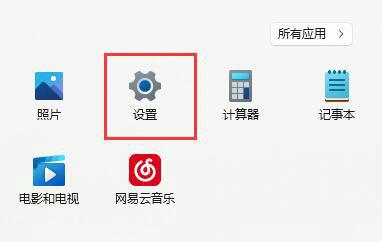
2、然后点击“声音”选项。
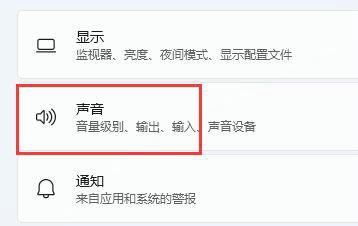
3、接着向下滑动,点击“高级”下的“更多声音设置”。
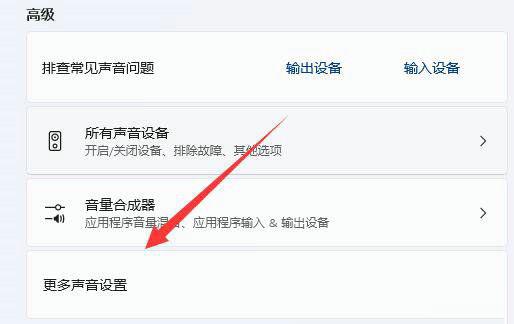
4、然后进入“录制”,右键麦克风,点击进入“属性”面板。
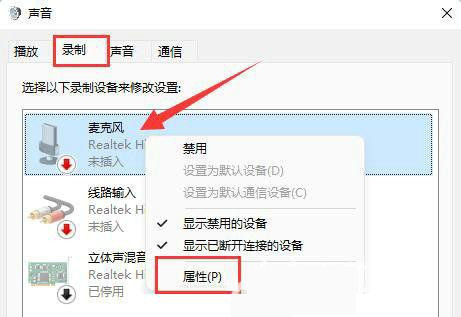
5、最后在“侦听”选项下,取消勾选“侦听此设备”,再点击保存即可解决。
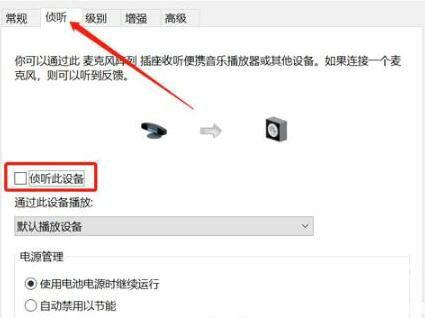
方法二:
1、在上述第四步中,如果其中启用了多个麦克风。
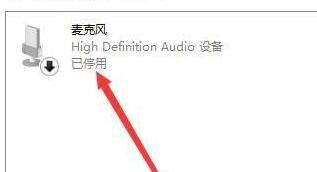
2、可以右键禁用掉其中不需要的麦克风,也可以解决。